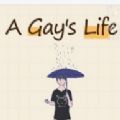文明7无法保存问题怎么修复
2025-05-23 14:28:03来源:9gapp编辑:佚名
文明7现已在pc和主机平台上推出,不少玩家在享受游戏乐趣时遇到了无法保存进度的问题。这确实令人头疼,不过别担心,本文将为你提供详细的解决方案。
了解问题原因
首先,我们需要明确可能导致无法保存进度的原因。通常,这个问题是由windows系统的“受控文件夹访问”功能引起的。该功能可能会阻止游戏创建必要的存档文件。此外,防火墙的拦截或存档文件夹的只读属性设置不当也可能导致保存失败。
解决方案一:调整“受控文件夹访问”设置
1. 确保游戏未运行:在进行任何更改之前,请确保文明7没有在运行。
2. 打开“受控文件夹访问”设置:在windows搜索框中输入“受控文件夹访问”,并选择搜索结果。
3. 允许游戏通过受控文件夹访问:在“受控文件夹访问”下,点击“允许应用通过受控文件夹访问”。然后点击“选择允许的应用”按钮。

4. 添加游戏可执行文件:找到文明7的可执行文件(通常名为civ7_win64_dx12_finalrelease.exe),其路径可能类似于:⁄⁄sid meier’s civilization vii⁄⁄base⁄⁄binaries⁄⁄win64⁄⁄。如果可执行文件已经出现在“阻止历史记录”中,你也可以从那里选择它。
完成上述步骤后,游戏应该能够正常保存进度。
解决方案二:调整防火墙设置
1. 新建存档文件夹:在c盘的文档⁄⁄my games文件夹下新建一个名为sid meier⁄'s civilization vii的文件夹(如果尚未存在)。
2. 检查防火墙保护历史记录:打开电脑的安全中心,找到保护历史记录,检查是否有关于文明7的拦截记录。
3. 将游戏文件夹加入白名单:如果防火墙拦截了游戏,你可以直接将文明7的整个文件夹添加到安全中心的白名单中。

解决方案三:更改存档文件夹属性
1. 取消只读属性:找到c盘的文档⁄⁄my games⁄⁄sid meier⁄'s civilization vii文件夹,右键点击该文件夹,选择“属性”,然后取消勾选“只读”属性。
2. 启用steam云存档:如果你通过steam平台运行文明7,请确保steam云存档功能已启用。
验证游戏文件完整性
在进行上述更改后,如果问题仍未解决,你可以尝试验证游戏文件的完整性。这通常可以通过游戏平台(如steam)的客户端完成。验证过程将检查游戏文件是否完整,并修复任何损坏或缺失的文件。
总结
遇到文明7无法保存进度的问题时,不要慌张。按照本文提供的解决方案逐一尝试,相信问题很快就能得到解决。希望这篇攻略能帮助你重新享受文明7带来的游戏乐趣!